win7 64位旗舰版图片后缀名怎么修改 win7 64位旗舰版图片后缀名修改应该怎么办
发布时间:2017-07-04 13:32:01 浏览数:
今天给大家带来win7,64位旗舰版图片后缀名怎么修改,win7,64位旗舰版图片后缀名修改应该怎么办,让您轻松解决问题。
平时可能需要有一些图片上传到网上,不过如果你使用的是win7 64位旗舰版的时候,在上传的过程中就有可能对图片的格式或后缀名有一定的要求,比如你的图片后缀是.PNG ,可是网站却只支持.JPG格式的,这个时候不少人都不知道该怎么办了。下面来看看win7 64位旗舰版图片后缀名的修改方法吧。
1、正常情况下其实是看不见图片之后的那个后缀名,因此首先需要做的就是将文件的后缀名给显示出来,具体的做法是先双击桌面上的计算机选项,接着单击工具栏里面的组织--文件夹和搜索选项;
2、接着见页面切换到“查看”选项卡,找到“隐藏已知文件类型的扩展名”选项并将其取消勾选,接着单击确定,这时候返回桌面的话就能够看见图片文件后面的那个后缀名了;
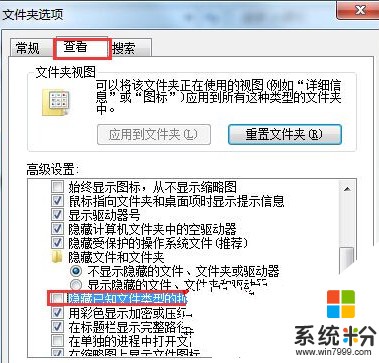
3、接着鼠标右键点击需要修改的那个文件,再选择重命名;

4、把 “.”号之后的那个 PNG 修改为JPG就可以了,然后就会弹出提示,直接确认修改。这里要注意的是,也不是全部的图片都可以使用重命名方式修改的,最快的方法其实就是下载图片处理软件对图片进行格式转换,比如我们常用的美图秀秀、PhotoShop等软件。
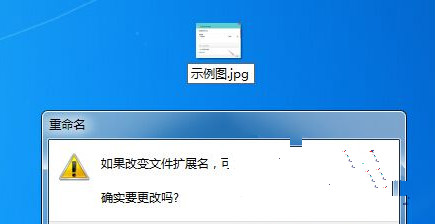
以上就是win7,64位旗舰版图片后缀名怎么修改,win7,64位旗舰版图片后缀名修改应该怎么办教程,希望本文中能帮您解决问题。